Cómo administrar eficientemente múltiples sitios de WordPress usando ManageWP
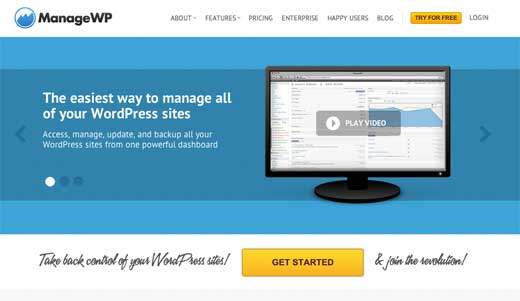
Administrar múltiples sitios de WordPress puede ser frustrante y llevar mucho tiempo. A menos que esté alojado con un proveedor de alojamiento de WordPress administrado como WPEngine, mantener todo su sitio de WordPress actualizado se convierte en su responsabilidad. A veces, una actualización de WordPress perdida es todo lo que se necesita para que los hackers arruinen todo nuestro trabajo duro. ¿No sería agradable si hubiera un solo panel de control que le permita actualizar fácilmente los complementos, escribir nuevas publicaciones, monitorear el tráfico y el tiempo de inactividad, revisar su análisis, realizar análisis de SEO en las publicaciones, crear copias de seguridad y mucho más sin iniciar sesión en cada sitio? ¿individualmente? Si te gusta su sonido, entonces te encantará este artículo. En este artículo, le mostraremos cómo administrar de manera eficiente múltiples sitios de WordPress usando ManageWP.
¿Qué es ManageWP??
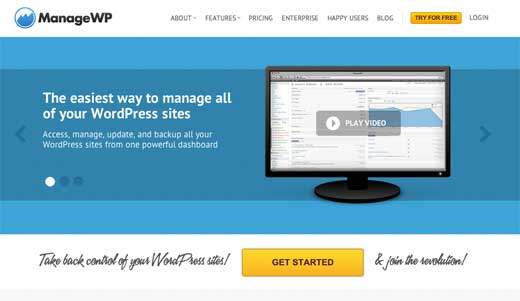
ManageWP es una herramienta que le permite administrar fácilmente múltiples sitios de WordPress de manera eficiente. Es un panel de control definitivo que le permite controlar todos sus sitios desde una única ubicación. Puede actualizar fácilmente todos sus sitios de WordPress con un solo clic. Puede ver qué complementos en qué sitios deben actualizarse y actualizarlos todos sin tener que iniciar sesión en el sitio. Puede publicar publicaciones en sus sitios desde un único panel en lugar de iniciar sesión individualmente en ellos. También le permite moderar los comentarios en su sitio desde un único panel (lo que a muchos bloggers les encantaría).
Probablemente esté pensando, que esta cantidad de energía en un único panel puede ser un alto riesgo para la seguridad. Bueno, no es porque el equipo de ManageWP haya hecho de la seguridad su prioridad número 1. Todos los datos están encriptados a los más altos estándares de seguridad. También se han integrado con Sucuri (el mismo servicio que usamos) para monitorear todos los sitios en busca de riesgos de seguridad. Por último, pero no menos importante, tienen autenticación de dos factores que solo permite que alguien inicie sesión si tiene su teléfono y su contraseña al mismo tiempo..
Cómo usar ManageWP
Antes de comenzar, queremos que sepa que ManageWP ofrece una prueba gratuita de 30 días con todas las características. Después de eso, puede comprar una suscripción o continuar usando su paquete básico (para hasta cinco sitios) completamente gratis de cargo.
Lo primero que debe hacer es registrarse con ManageWP haciendo clic en el botón Comenzar. No se requiere información de pago. Una vez que se haya registrado, avancemos y agreguemos su primer sitio web a su nueva cuenta ManageWP.
Simplemente presione el botón "Agregar su primer sitio web" en el tablero e ingrese la URL de su sitio junto con el nombre de usuario de la cuenta de administrador de WordPress:

Hay algunas opciones adicionales disponibles para usted, pero no nos preocupemos por el momento. A medida que agregue su nuevo sitio, se le solicitará que instale el complemento para trabajadores ManageWP, que se ubicará en su sitio y se comunicará con su cuenta de ManageWP. Se lo llevará al panel de WordPress de su sitio para instalar y activar el complemento de trabajo.
Una vez que haya instalado y activado el complemento, simplemente haga clic nuevamente en su cuenta ManageWP y presione "Agregar sitio" nuevamente. Tu nueva cuenta de ManageWP ahora está oficialmente en funcionamiento.

A partir de este momento, puede entrar y hacer todo lo que haría en su panel de WordPress. La interfaz de usuario para ManageWP es muy intuitiva y fácil de trabajar. Revisaremos brevemente todas las características que nos gustan en ManageWP.
Nuestras características favoritas de ManageWP
ManageWP tiene muchas características que ofrece, y no hay suficiente espacio en el artículo para que podamos cubrirlas todas. Solo mencionaremos algunas de nuestras características favoritas..
Actualizaciones de un clic
Probablemente haya muchos complementos que use en cada instalación de WordPress. Sabemos que usamos muchos de los mismos complementos como SEO de Yoast y Gravity Forms y varios otros. Estos complementos son muy populares, y cuando se actualizan en un sitio, debemos iniciar sesión en cada sitio y actualizarlos manualmente..
Afortunadamente, este ya no tiene que ser el caso cuando se usa ManageWP. Solo use la función de actualización de un clic para actualizar todos los temas, complementos e incluso las instalaciones principales de WordPress. Si tiene algún complemento o tema desactualizado en su sitio, se mostrará en el panel de administración de ManageWP así:

Simplemente presiona el botón "Actualizar todo" y ManageWP se encarga del resto. También puede actualizar los elementos de forma selectiva si desea.
Copias de seguridad programadas
Copia de seguridad de sus sitios debe ser una gran prioridad, pero hay dos problemas:
- Por lo general, las soluciones gratuitas solo están disponibles sitio por sitio, lo cual es un verdadero problema cuando se trata de administrar sus copias de seguridad y asegurarse de que todo esté en orden.
- Las soluciones premium independientes suelen costar un brazo y una pierna.
ManageWP tiene una funcionalidad de copia de seguridad programada incorporada, con la capacidad de guardar archivos de copia de seguridad en cualquier lugar, desde Amazon S3 hasta correo electrónico y FTP. El proceso es bastante intuitivo. Simplemente haga clic en el enlace "Copias de seguridad" en la barra lateral, presione "Crear una nueva tarea de copia de seguridad" y luego complete los detalles:

También puede integrar otros destinos de copia de seguridad, como Dropbox y Google Drive. Simplemente siga las instrucciones en pantalla. Aviso justo: estamos usando VaultPress para manejar nuestras copias de seguridad.
Características de SEO
Todos con los que hablamos siempre están tratando de optimizar su sitio para SEO. Sí, también somos culpables de eso. Google y otros motores de búsqueda brindan una oportunidad que sería una tontería ignorar (ver cómo aumentamos nuestro tráfico de búsqueda orgánico).
Teniendo eso en cuenta, realizar un seguimiento de sus análisis, datos de clasificación y otros datos de SEO puede ser un verdadero problema. ManageWP le facilita ver todo en una pantalla. Puede conectar su cuenta de Google Analytics con ManageWP otorgando acceso a través de la pantalla Configuración.

Siga el sencillo proceso de dos clics y puede acceder a los datos de Google Analytics directamente desde su panel de control ManageWP.

También puede acceder a los datos de seguimiento de rango haciendo clic en "SEO" en la barra lateral. Seleccione los sitios y las palabras clave que desea rastrear, y ManageWP descubrirá qué palabras clave se aplican a qué sitios automáticamente. Esas palabras clave se agregarán a la cola de seguimiento.
También notará una gran selección de datos de SEO disponibles para usted, como PageRank, Alexa rank, etc..
Mobile WordPress Site Management
ManageWP también lanzó su aplicación iOS que le permite administrar sus sitios de WordPress desde cualquier lugar con una conexión a Internet:

Casi todas las funciones mencionadas anteriormente están disponibles para usted a través de la aplicación iOS. También utilizan notificaciones push para que pueda recibir alertas instantáneas sobre el tiempo de inactividad del sitio web y los picos de tráfico..
Conclusión
Anteriormente, le damos un vistazo a algunas de las cosas que son posibles con ManageWP, que le permite administrar de manera eficiente múltiples sitios de WordPress. No cubrimos un montón de otras características que tienen, como la clonación de sitios, fragmentos de código, administración de usuarios en masa, etc..
ManageWP es gratis durante 30 días, y gratuito hasta cinco sitios a partir de entonces. Si tiene más de un sitio web, solo la función gratuita es lo suficientemente buena como para manejar los conceptos básicos (como las actualizaciones). Es un gran ahorro de tiempo y puede ahorrar fácilmente unas cuantas horas cada mes..
¡Simplemente dirígete al sitio ManageWP y comienza ahora! Y si tiene alguna pregunta, no dude en preguntar..


